iMessage ist eine Messaging-Plattform, die es Ihnen ermöglicht, sowohl einzeln als auch in Gruppenchats mit Freunden und Familie zu kommunizieren . Ähnlich wie bei anderen Social-Media-Plattformen haben Sie die Möglichkeit, jemanden zu blockieren, wenn Sie nicht mit ihm kommunizieren möchten. Was passiert jedoch, wenn Sie jemand auf iMessage blockiert?

Falls Sie keine Antwort vom Empfänger erhalten, ist es sehr wahrscheinlich, dass Sie blockiert wurden. In diesem Beitrag erfahren Sie ausführlich, wie Sie feststellen können, ob Sie jemand auf iMessage blockiert hat. Wir geben Ihnen einige Tipps, wie Sie dies auf Ihrem iPhone überprüfen und bestätigen können.
1. Überprüfen Sie die Farbe der Chat-Blase
Die grüne Chat-Blase ist das erste Anzeichen dafür, dass Sie von jemandem auf iMessage blockiert wurden. Immer wenn Sie eine iMessage senden, sollte die Chat-Blase blau werden. Dies bestätigt, dass Ihre SMS als iMessage an den Empfänger gesendet wurde. Dies bedeutet auch, dass der Empfänger iMessage aktiviert hat. Sollte dies trotz weiterer Versuche nicht der Fall sein, liegt eine Sperre vor. Beachten Sie, dass Sie weiterhin Textnachrichten, jedoch keine iMessages an Ihre Kontakte senden können. In unserem Beitrag erfahren Sie mehr über die Unterschiede zwischen einer Textnachricht und iMessage .

2. Suchen Sie nach Lesebestätigungen
Der nächste Weg, um herauszufinden, ob Sie blockiert wurden, besteht darin, die Lesebestätigungen zu überprüfen. Genau wie bei WhatsApp sehen Sie unterhalb Ihrer iMessage die Benachrichtigungen „Zugestellt“ und „Gelesen“. Wenn „Lesen“ angezeigt wird, bedeutet dies, dass der Empfänger Ihre iMessage geöffnet hat. Wenn jedoch eine Textnachricht anstelle einer iMessage gesendet wird, wird die Lesebestätigung, also „Gelesen“, nicht unter der Nachrichtenblase angezeigt. Dies ist jedoch nicht der Fall, wenn Textnachrichten auf Android-Telefonen empfangen und gelesen werden.

3. Suchen Sie nach automatisierten Antworten
Da Lesebestätigungen für iMessage deaktiviert werden können, sollten Sie auch nach automatisierten Antworten Ausschau halten. Wenn Ihr Kontakt automatische Antworten eingerichtet hat, während er den Fokusmodus verwendet oder eingehende Anrufe ablehnt, hat er Sie bei iMessage nicht blockiert. Blockierte Kontakte erhalten niemals solche automatisierten Antworten, sei es in Form von Textnachrichten oder iMessages.
4. Aktivieren Sie den Status „Bitte nicht stören“.
Wenn Ihr Kontakt auf „Bitte nicht stören“ umschaltet, wird im Chatfenster das Mondsymbol angezeigt. Das bedeutet, dass Ihr Kontakt iPhone-Benachrichtigungen stummgeschaltet hat. Dies bedeutet auch, dass Ihr Kontakt Sie nicht auf iMessage blockiert hat. Sie können Benachrichtigungen auch im Fokusmodus auf Ihrem iPhone stummschalten.

5. Überprüfen Sie Ihren iMessage-Status
Der iMessage-Dienst ist auf Ihrem iPhone möglicherweise inaktiv oder funktioniert aufgrund von Netzwerkproblemen nicht ordnungsgemäß. Für höhere Geschwindigkeiten empfehlen wir den Wechsel zu einem 5G- oder Wi-Fi-Netzwerk. Anschließend erfahren Sie hier, wie Sie Ihren iMessage-Status überprüfen können.
Schritt 1: Öffnen Sie die App „Einstellungen“ auf Ihrem iPhone und tippen Sie auf „Nachrichten“.

Schritt 2: Aktivieren Sie iMessage, wenn es für Ihr iPhone deaktiviert ist.

Schritt 3: Tippen Sie auf Senden und Empfangen und stellen Sie sicher, dass Ihre Mobiltelefonnummer zum Senden von iMessage ausgewählt ist.

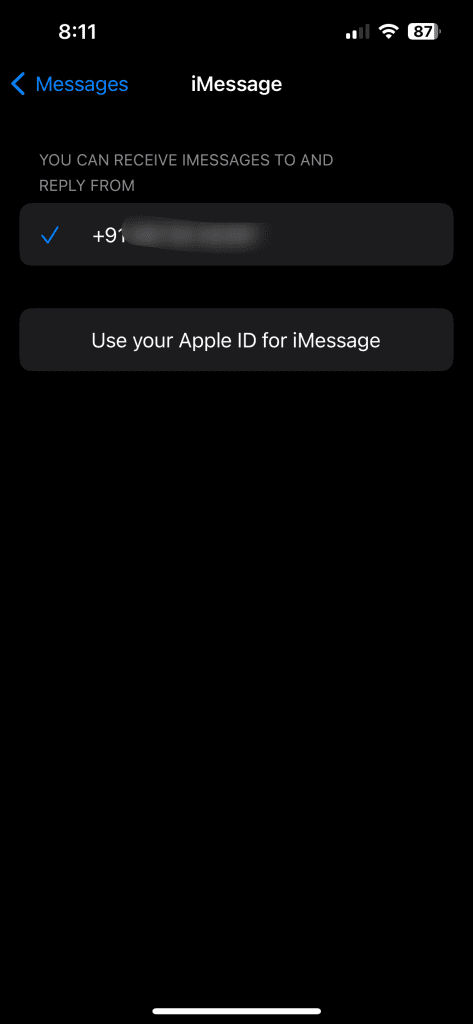
Wenn Sie iMessage über Ihre iCloud-ID senden, ist es möglich, dass Ihr Kontakt Sie nicht erkennt und nicht mehr antwortet.
Sie können auch die offizielle Apple-Systemstatusseite besuchen , um zu überprüfen, ob die iMessage-Dienste ordnungsgemäß funktionieren.
6. Überprüfen Sie, ohne eine Nachricht zu senden
Sie können feststellen, ob Sie bei iMessage blockiert wurden, indem Sie einen Anruf tätigen, nachdem Sie die Anrufer-ID auf Ihrem iPhone deaktiviert haben. Es handelt sich um eine integrierte Funktion, die Ihre Telefonnummer auf dem iPhone Ihres Kontakts anzeigt, wenn Sie einen Anruf tätigen. Wenn Sie es deaktivieren, wird auf dem iPhone-Bildschirm Ihres Kontakts „Unbekannte Nummer“ angezeigt, wenn Sie anrufen. So können Sie vorgehen.
Schritt 1: Öffnen Sie die App „Einstellungen“ und tippen Sie auf „Telefon“.

Schritt 2: Tippen Sie auf „Meine Anrufer-ID anzeigen“ und deaktivieren Sie die Funktion.


Falls die Option „Meine Anrufer-ID anzeigen“ ausgeblendet ist und Sie sie nicht deaktivieren können, müssen Sie sich an Ihren Mobilfunkanbieter wenden und bestätigen, ob Ihre Anrufer-ID jederzeit aktiv sein muss.
Schritt 3: Wenn Sie es deaktivieren können, schließen Sie die Einstellungen und rufen Sie Ihren Kontakt an, um zu sehen, ob Sie eine Antwort erhalten.
Wenn Ihr Kontakt nicht auf Ihre Anrufe reagiert, können Sie auch in anderen Social-Media-Apps wie Facebook und Instagram überprüfen, ob Sie blockiert wurden. Sie können Ihrem Kontakt in diesen Apps, mit denen Sie verbunden sind, eine Nachricht senden und sehen, ob Sie noch auf der Freundesliste stehen.
Wurden Sie blockiert?
Mit diesen Methoden können Sie feststellen, ob Sie jemand auf iMessage blockiert hat. Beachten Sie, dass Sie möglicherweise nicht blockiert werden, wenn beim Senden einer iMessage die Fehlermeldung „Nicht zugestellt“ angezeigt wird, da dies möglicherweise auf ein anderes Problem auf Ihrem iPhone zurückzuführen ist. Weitere Informationen zur Behebung dieses Fehlers finden Sie in unserer hilfreichen Anleitung.









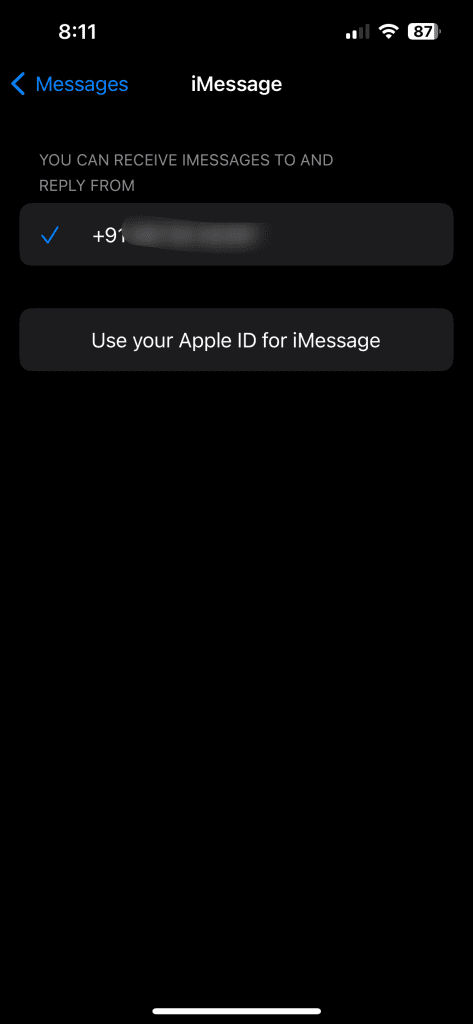





![So deaktivieren Sie Benachrichtigungen in Microsoft Teams [AIO] So deaktivieren Sie Benachrichtigungen in Microsoft Teams [AIO]](https://cloudo3.com/resources8/images31/image-2249-0105182830838.png)





![Bedingte Formatierung basierend auf einer anderen Zelle [Google Tabellen] Bedingte Formatierung basierend auf einer anderen Zelle [Google Tabellen]](https://cloudo3.com/resources3/images10/image-235-1009001311315.jpg)